Microsoft Access에서 양식을 매력적으로 디자인하면 불명확한 데이터 입력과 직관적인 사용자 인터페이스 사이의 차이를 만들어낼 수 있습니다. 이 가이드를 통해 다양한 영역을 명확하게 구분하고 전체 레이아웃을 더욱 매력적으로 만들기 위해 양식을 효과적으로 형식화하는 방법을 배우게 됩니다. 체계적인 접근 방식을 통해 Access에서 데이터 영웅이 될 수 있습니다.
주요 포인트 양식이 명확하게 구조화되고 사용자 친화적으로 설계되도록 하세요. 필드의 위치와 크기를 변경하고, 사각형을 추가하고, 포맷 옵션을 사용하여 전문적인 디자인을 달성하세요.
단계별 안내
단계 1: 디자인 보기 활성화
Access 프로젝트를 열고 양식의 디자인 보기로 전환하세요. 디자인 보기에서는 사용 가능한 모든 형식 옵션에 완전히 접근할 수 있습니다. 여기에서 레이아웃의 세부사항을 조정하고 양식을 효과적으로 디자인하기 시작할 수 있습니다.
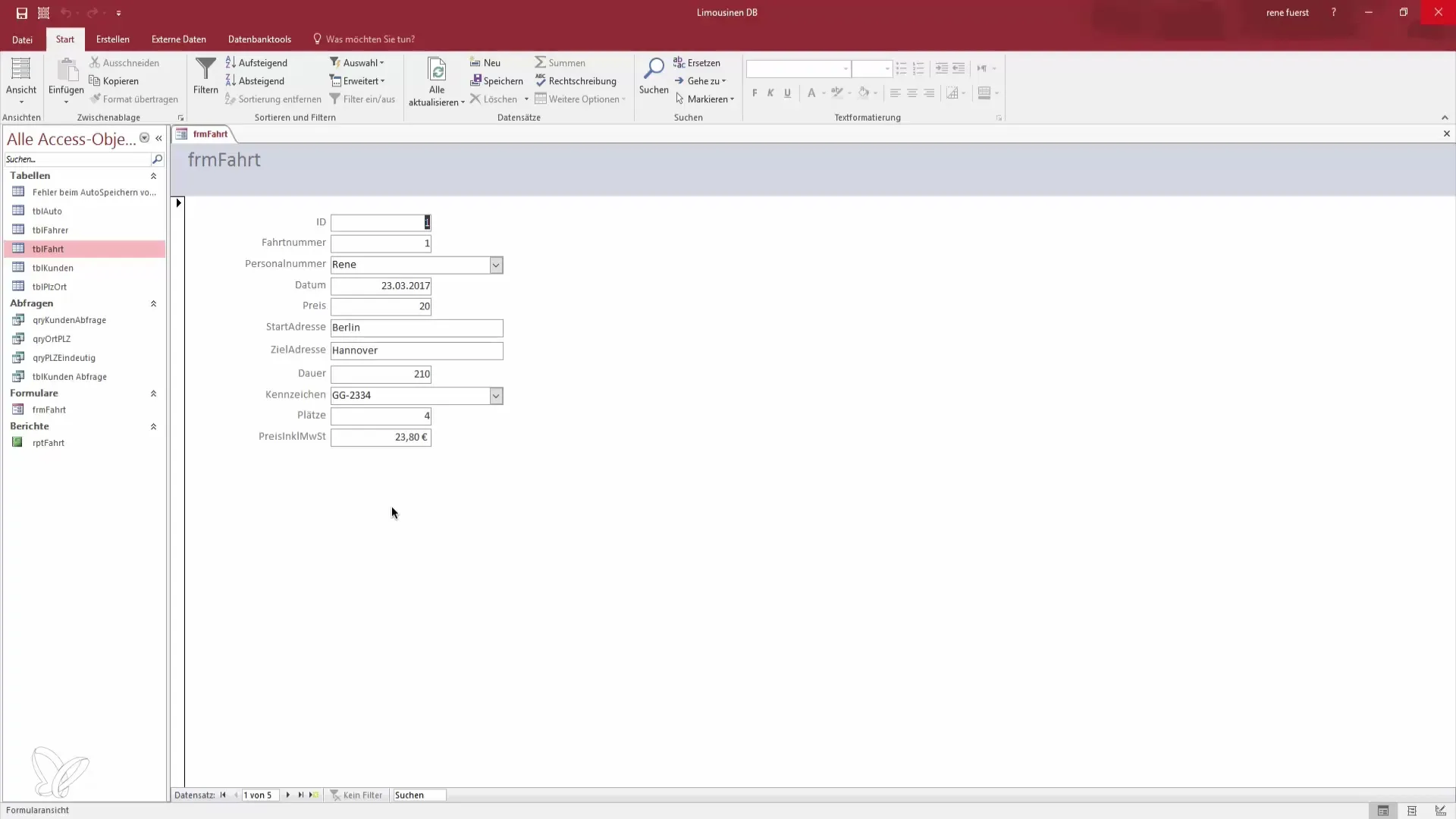
단계 2: 필드 이동 및 조정
양식에 매력적인 레이아웃을 주기 위해 각 필드의 위치를 변경해야 합니다. ID 필드를 이동하는 것부터 시작하세요. ID를 오른쪽이나 왼쪽으로 이동하면 해당 레이블 필드도 자동으로 함께 이동하는 것을 볼 수 있습니다. 이는 일관된 구조를 만드는 데 도움이 됩니다.
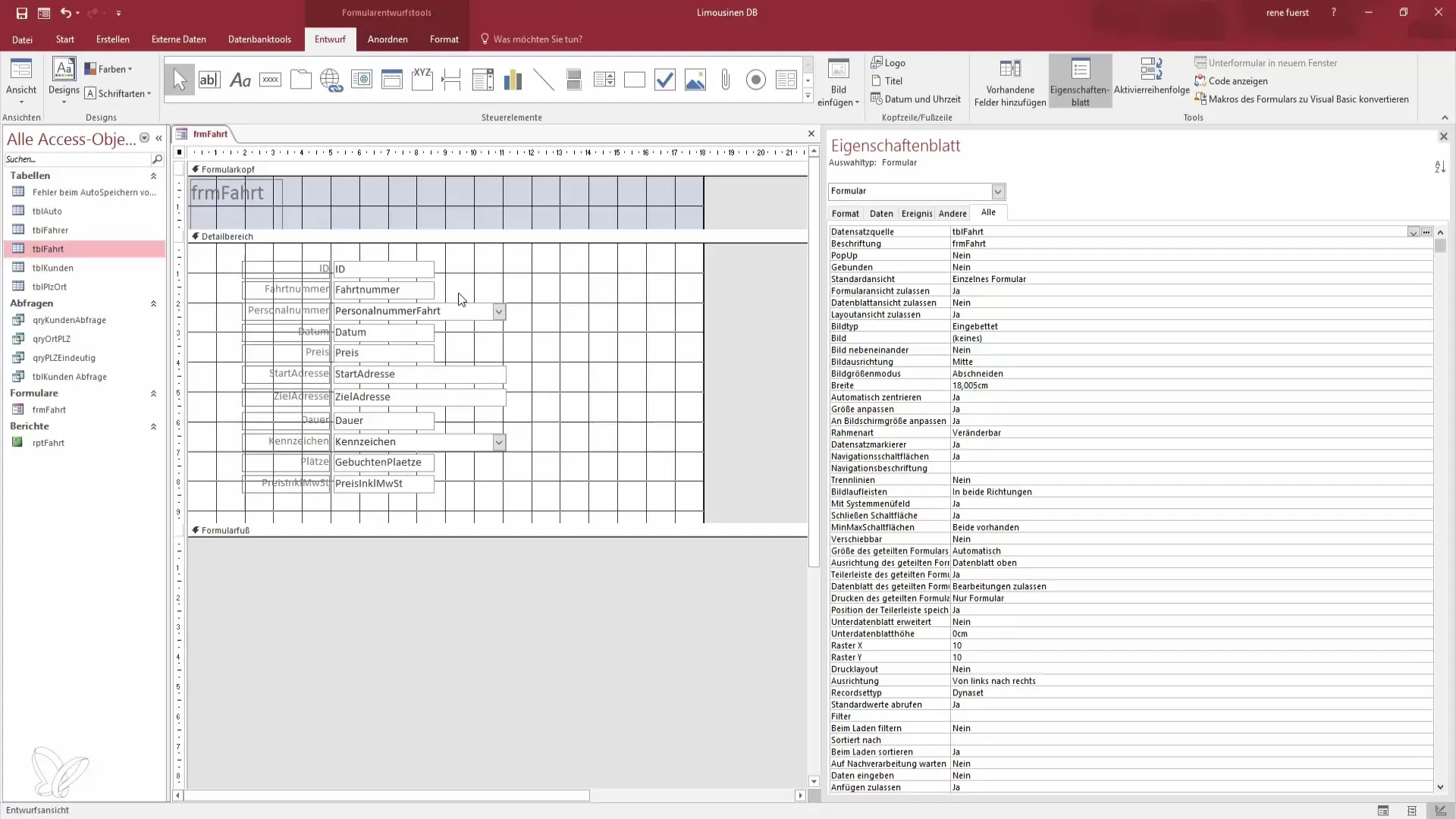
단계 3: 날짜 필드 및 기타 영역 조정
회색 상자에 클릭하여 날짜 필드를 이동하세요. 날짜 필드를 다른 영역 위로 이동하면 텍스트 상자도 날짜와 함께 조정할 수 있다는 것을 알게 될 것입니다. 명확한 입력 프롬프트를 제공하기 위해 날짜 필드를 원하는 위치에 배치하세요.
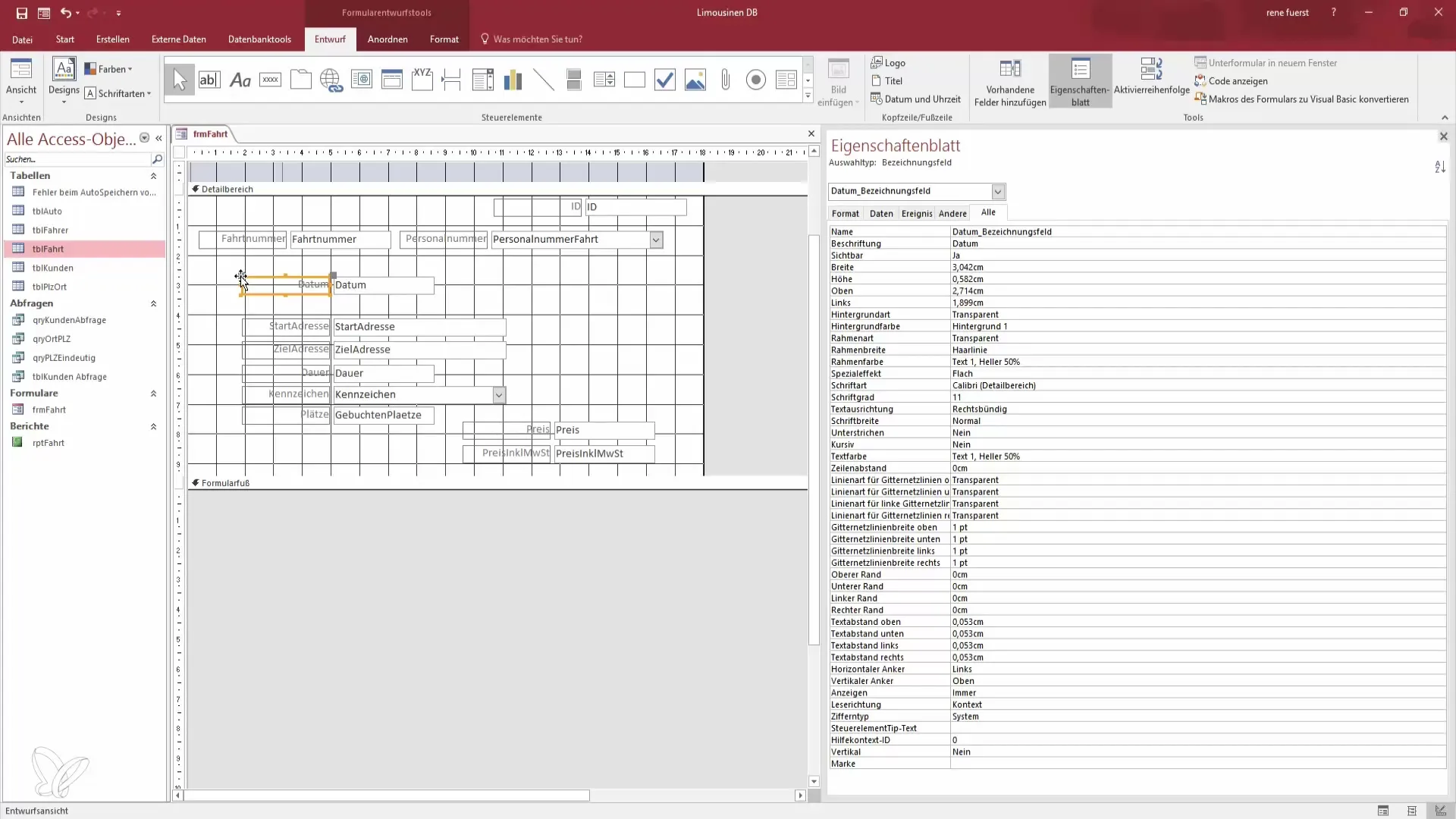
단계 4: 크기 조정
모든 필드가 최적의 크기를 가지고 있는 것은 아닙니다. 필드의 가장자리를 드래그하여 너비를 조정하거나 가장자리를 두 번 클릭하여 자동으로 크기를 조정할 수 있습니다. ID와 직원 번호가 너무 넓지 않고 시각적으로 조화롭게 보이도록 하세요.
단계 5: 사각형 추가
각 영역을 구분하기 위해 사각형을 추가하세요. 디자인 도구에서 사각형 기능을 선택하고 원하는 양식 요소 위로 드래그하세요. 사각형은 서로 다른 데이터 입력 영역을 시각적으로 분리하는 데 도움이 될 수 있습니다.
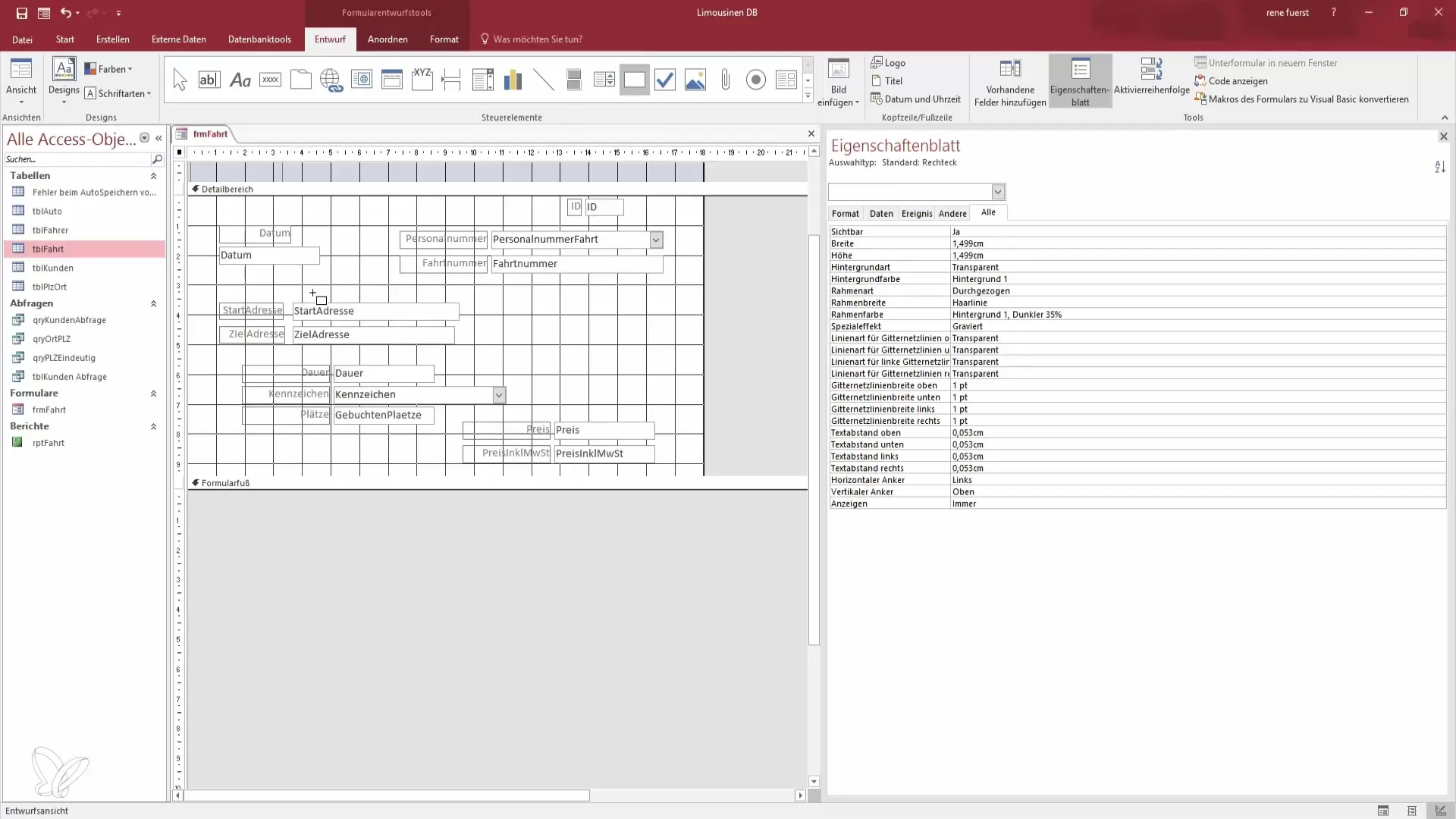
단계 6: 사각형 형식 지정
사각형을 클릭하고 형식 설정으로 이동하세요. 테두리 두께를 늘리고 배경 유형을 투명으로 설정하세요. 이렇게 하면 사각형에 원하는 배경 특성을 줘서 입력 영역을 시각적으로 분리합니다.
단계 7: 배경색 조정
가독성을 높이기 위해 사각형에 적합한 배경색을 선택하세요. 드롭다운 메뉴에서 색상 옵션을 클릭하고 밝고 초대하는 색상을 선택하세요. 예를 들어, 파스텔 그린 배경은 쾌적한 시각적 분위기를 만들 수 있습니다.
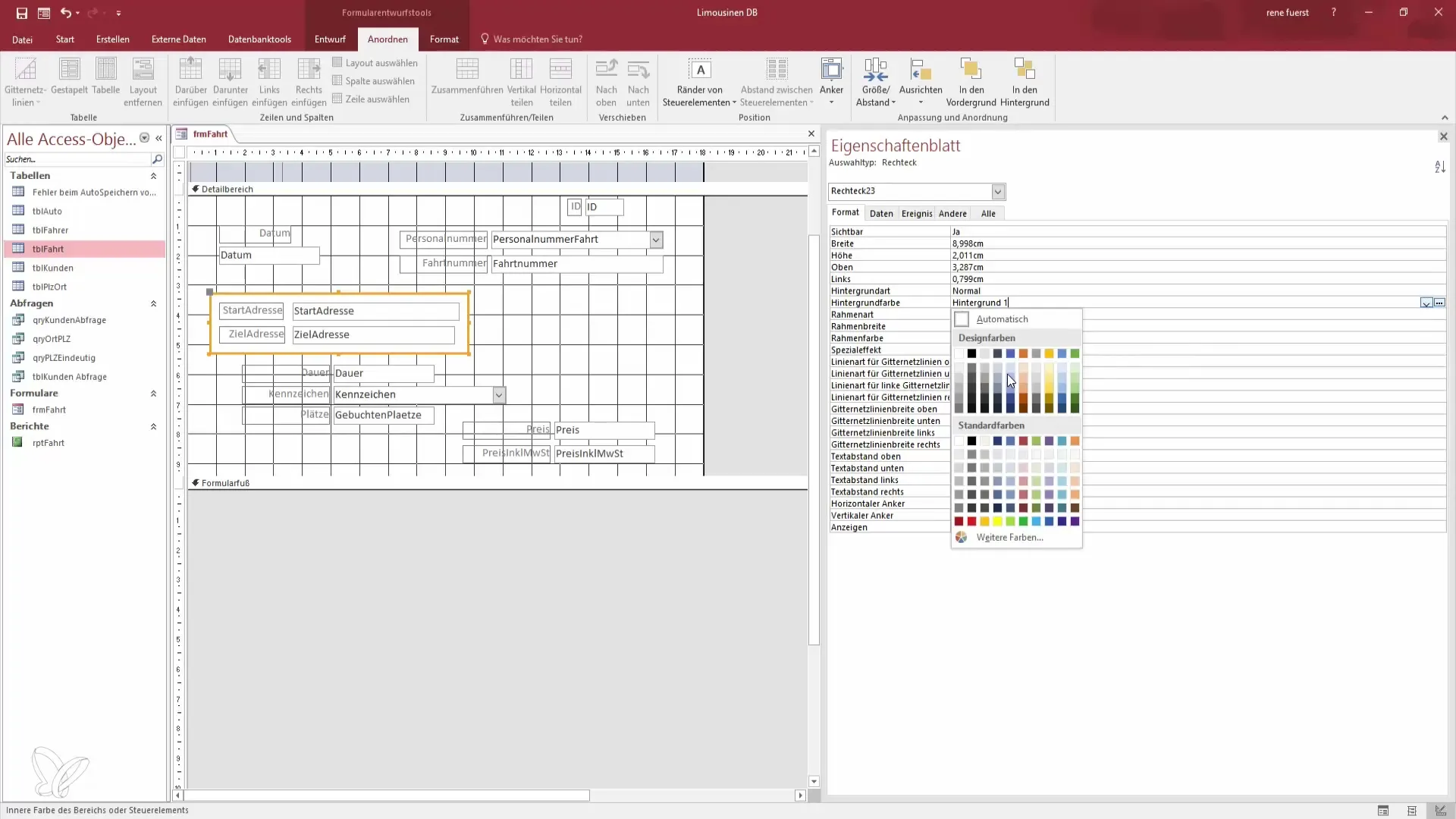
단계 8: 글꼴 및 색상 조정
레이블의 텍스트를 강조하기 위해 레이블의 형식 설정으로 이동하세요. 글꼴을 약간 굵게 만들고, 배경과 잘 어울리는 단일 색상을 선택하여 데이터의 응집력 있고 명확한 표현을 보장하세요.
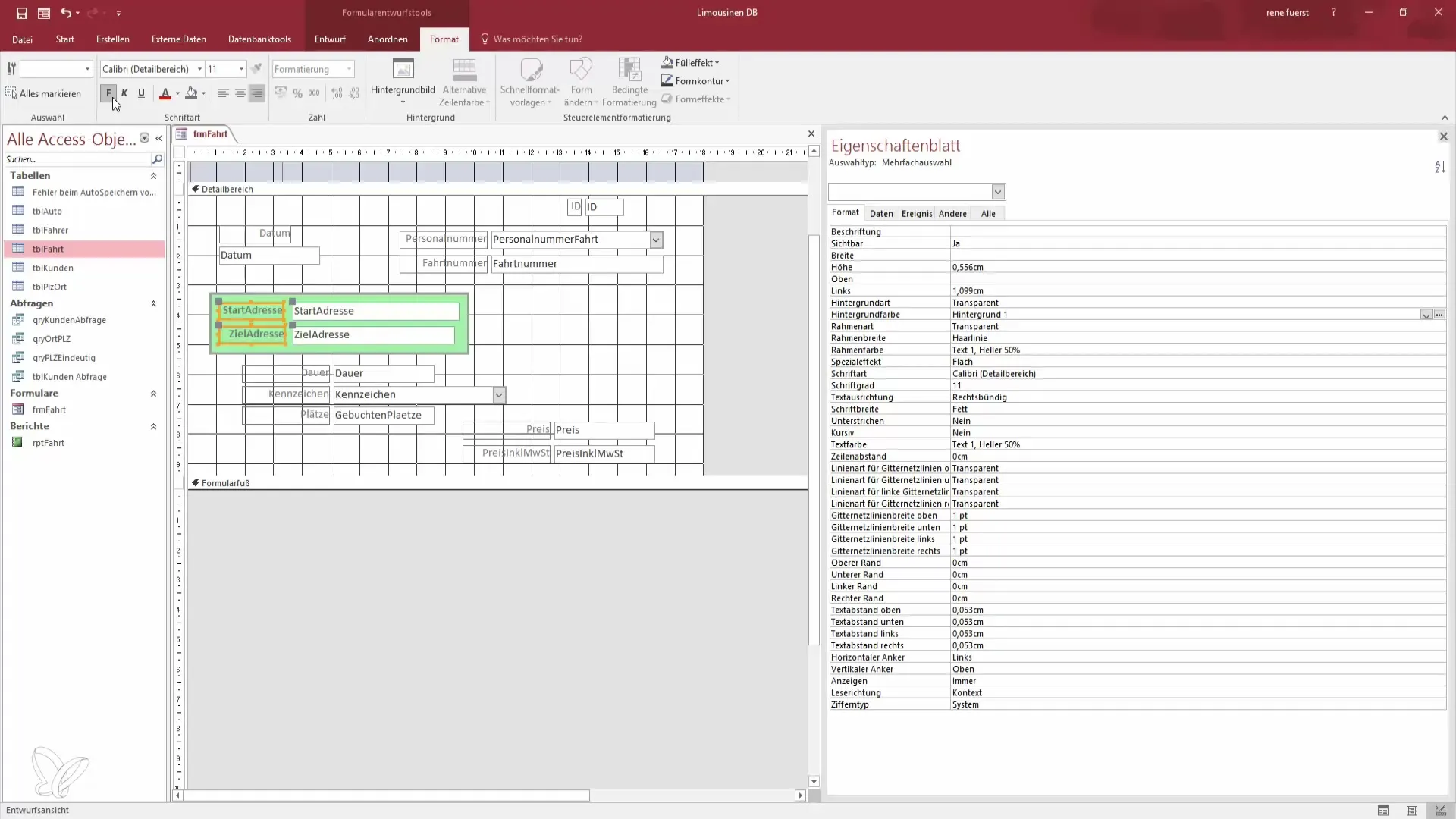
단계 9: 마지막 조정
각 영역과 필드 간의 간격을 확인하세요. 필요한 경우 추가적인 사소한 조정을 하여 필드 간의 깔끔한 구분을 보장하세요. 레이아웃이 사용하기 편리하고 모든 필요한 정보가 쉽게 알아볼 수 있도록 하세요.
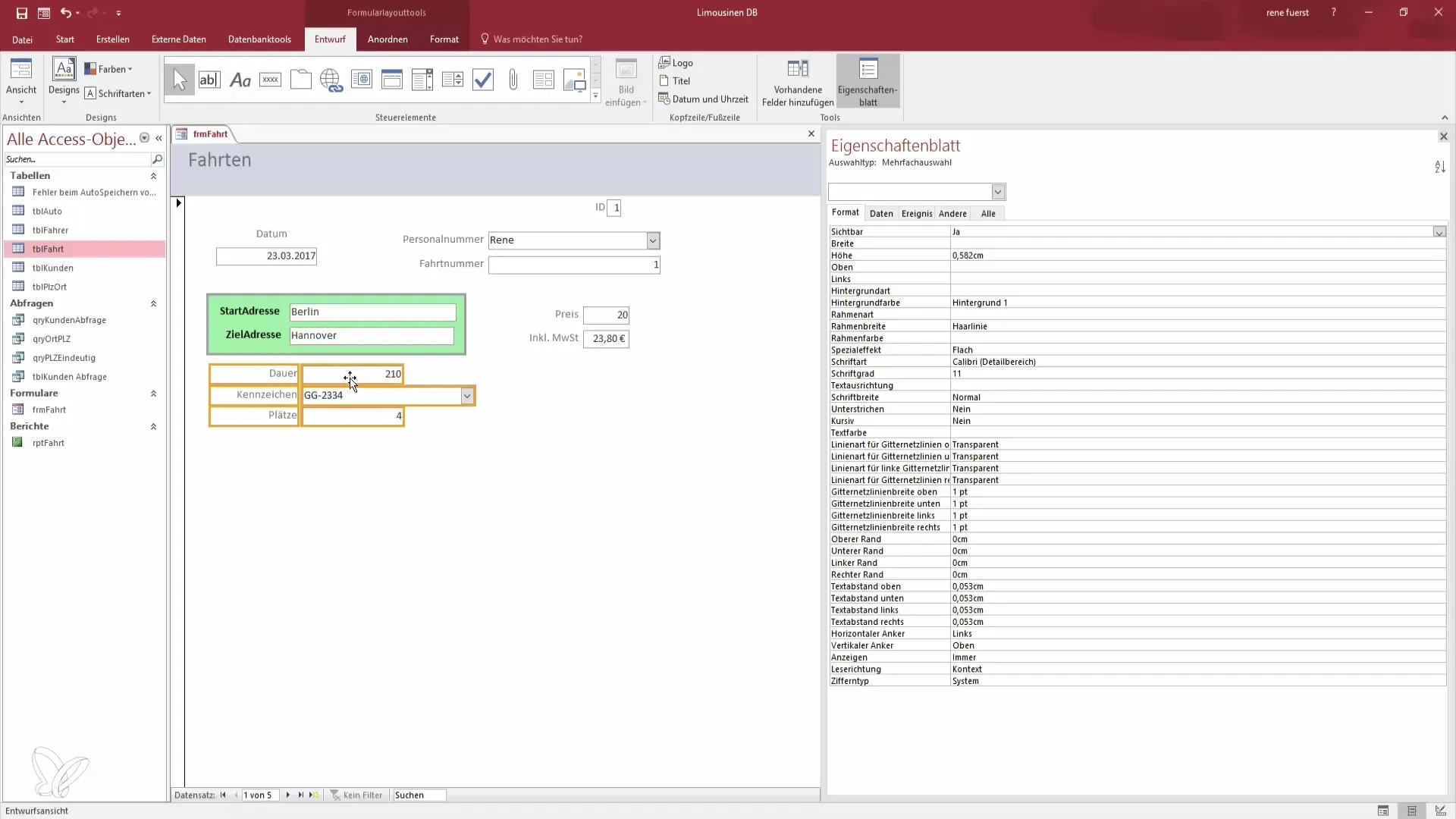
단계 10: 미리보기 및 최종 검토
마지막으로 레이아웃 보기로 전환하여 양식을 미리 봅니다. 모든 영역을 확인하고 사용자 친화성이 제공되는지 확인하세요. 필요할 경우 여기에서 소규모 조정을 할 수 있습니다. 변경 사항을 저장하고 새롭고 기능적인 양식으로 작업할 준비를 하세요.
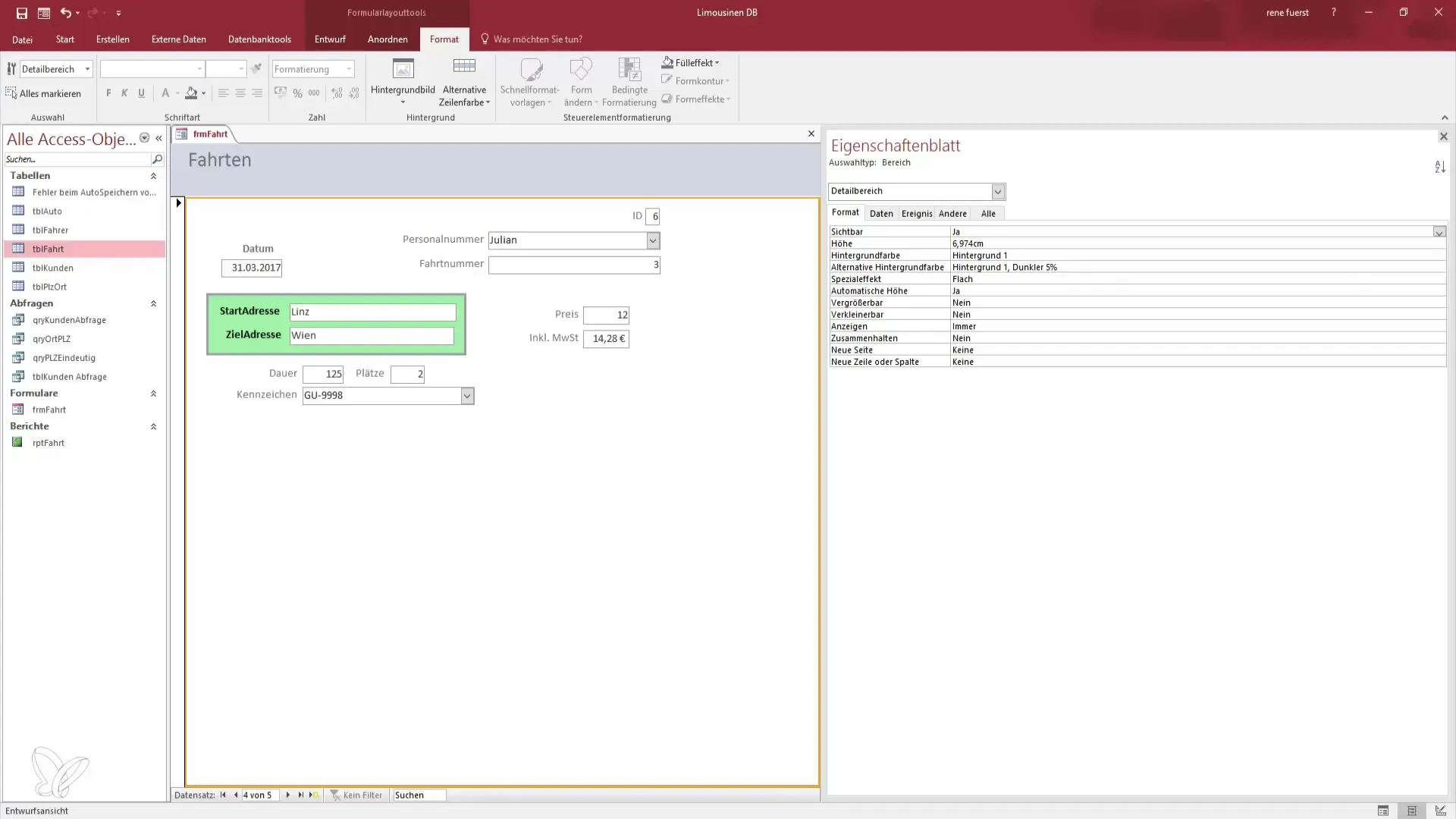
요약 – Access에서 효과적인 양식 디자인
이 가이드를 통해 Access에서 양식을 효과적으로 디자인하는 방법을 배웠습니다. 필드를 능숙하게 이동하고, 사각형을 추가하며, 색상과 글꼴을 조정함으로써 매력적이고 사용자 친화적인 레이아웃을 만들 수 있습니다.
자주 묻는 질문
디자인 보기로 전환하는 방법은?양식에서 마우스 오른쪽 버튼을 클릭하고 "디자인 보기"를 선택하여 디자인 보기로 전환할 수 있습니다.
필드의 크기를 조정하는 방법은?필드의 크기를 조정하려면 필드의 가장자리를 클릭하고 원하는 크기로 드래그하면 됩니다.
사각형의 색상을 변경할 수 있나요?네, 사각형을 클릭하고 형식 설정으로 가서 드롭다운 메뉴에서 새로운 색상을 선택하세요.
레이블의 글꼴을 조정하는 방법은?레이블을 선택하고 형식 설정으로 가서 원하는 대로 글꼴과 색상을 조정하세요.
양식을 저장해야 하나요?네, 모든 변경을 완료한 후 양식을 저장하는 것을 잊지 마세요.


